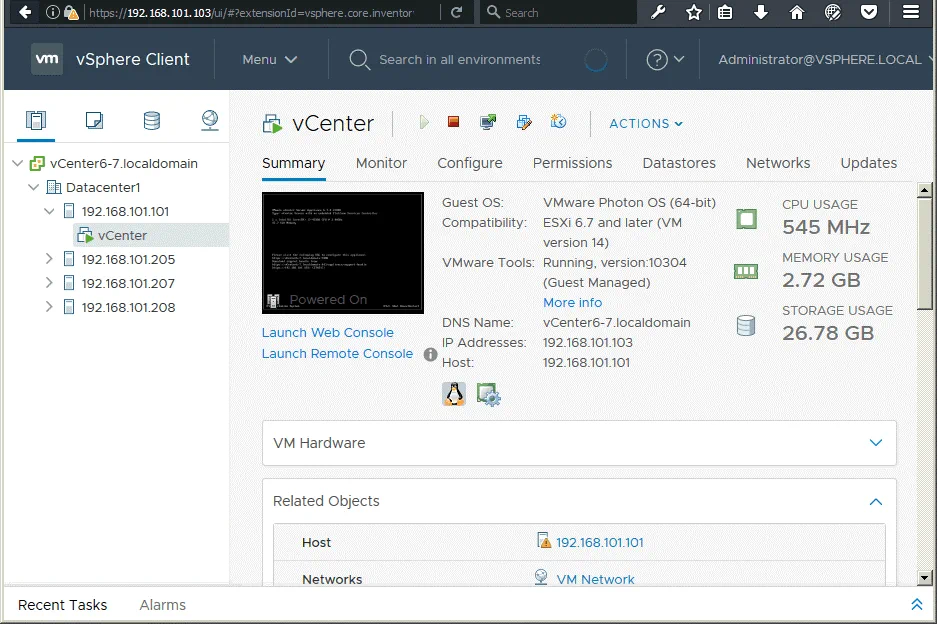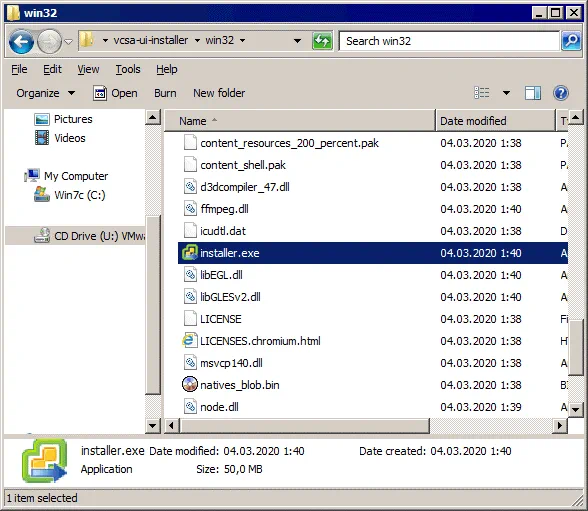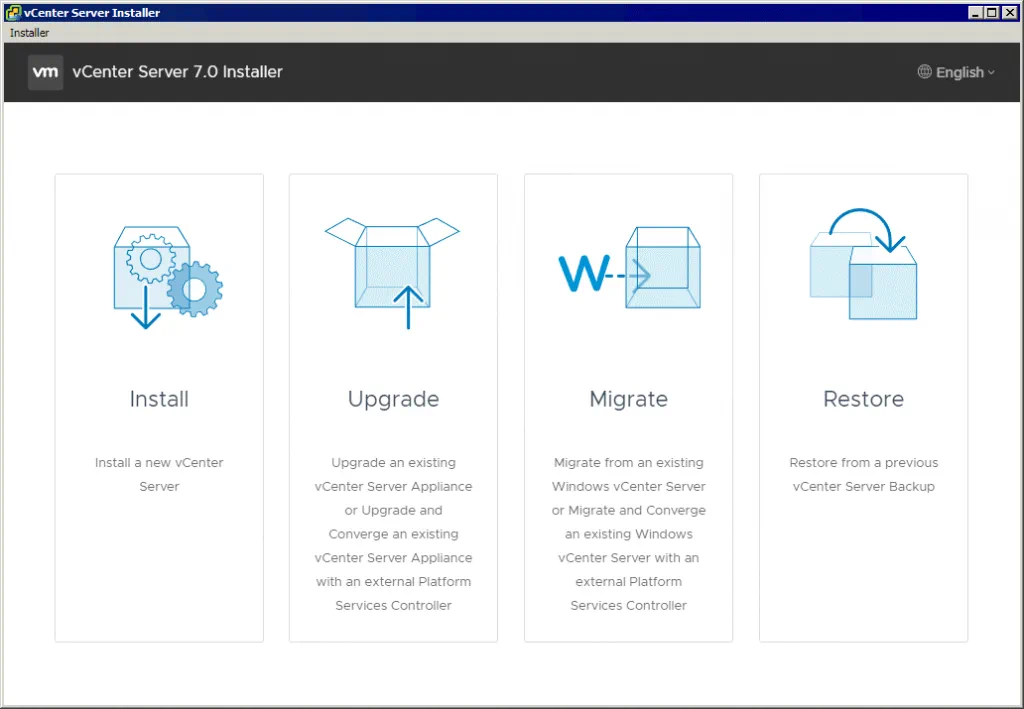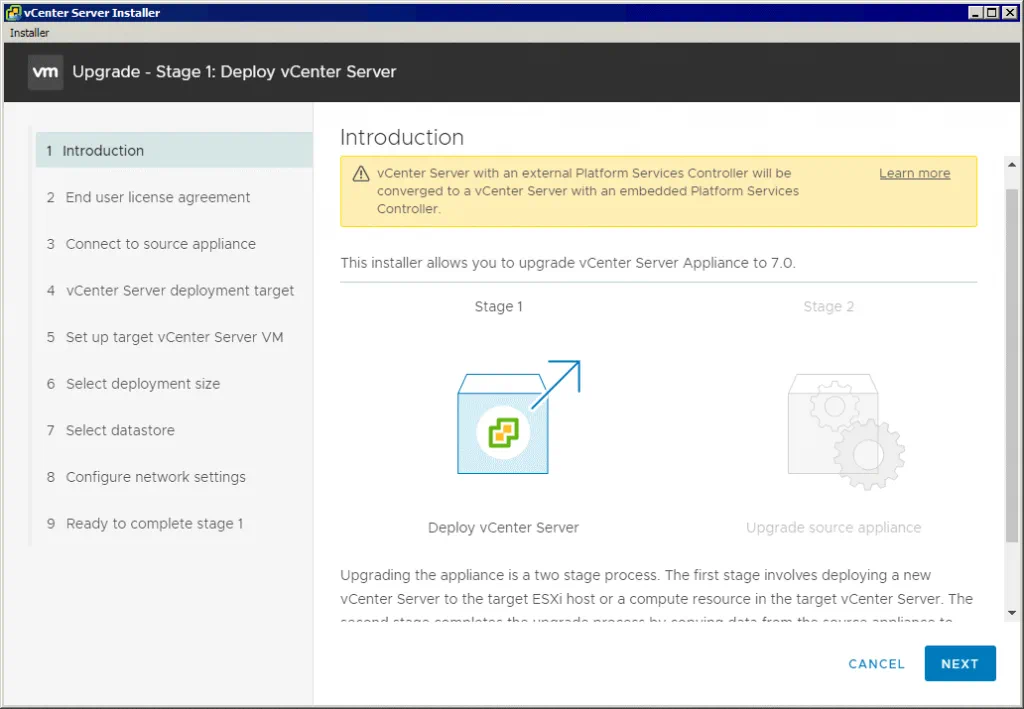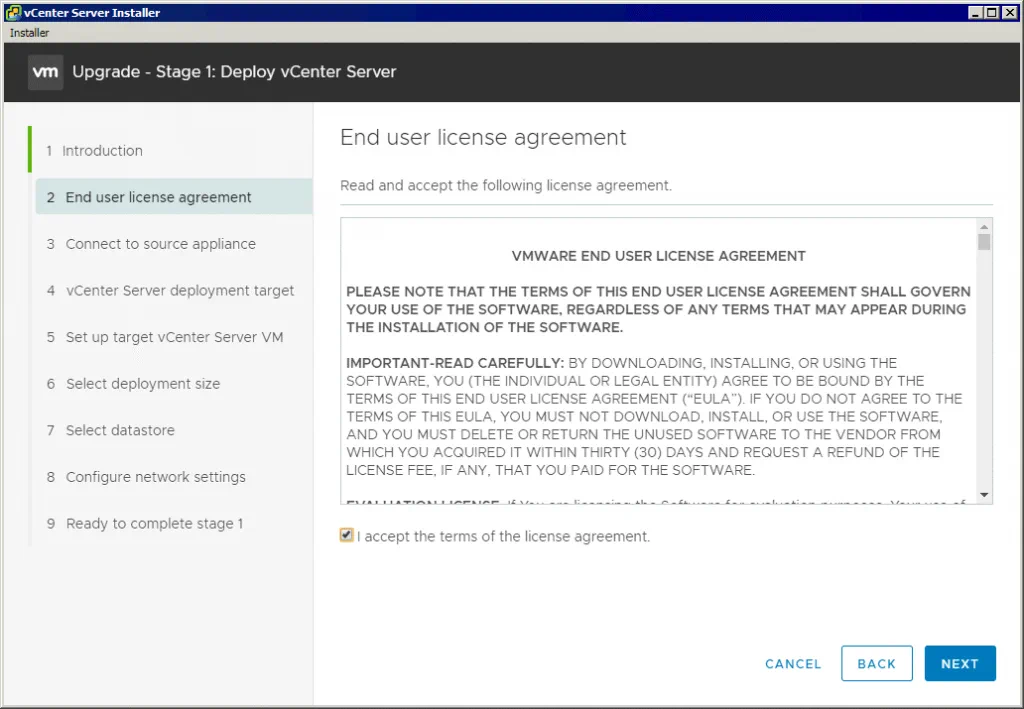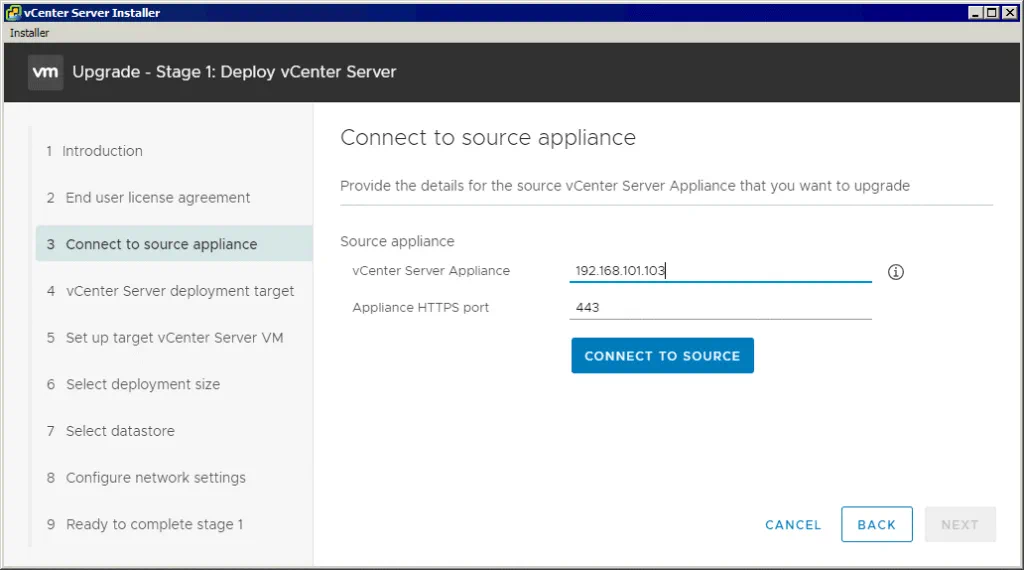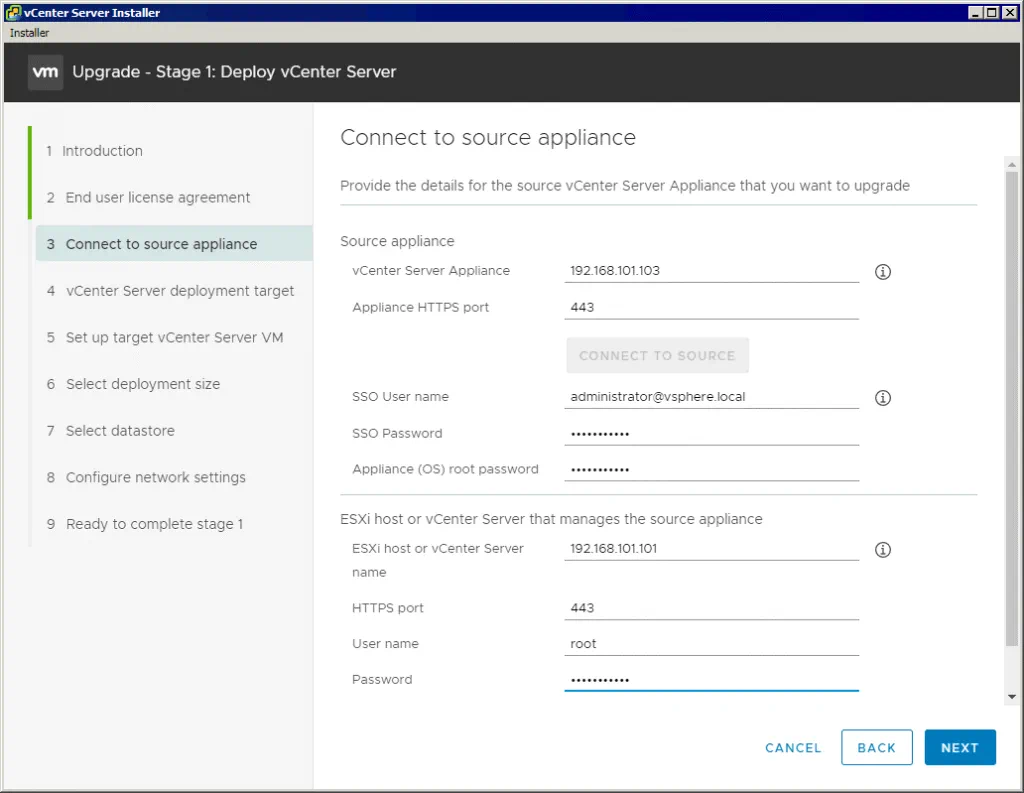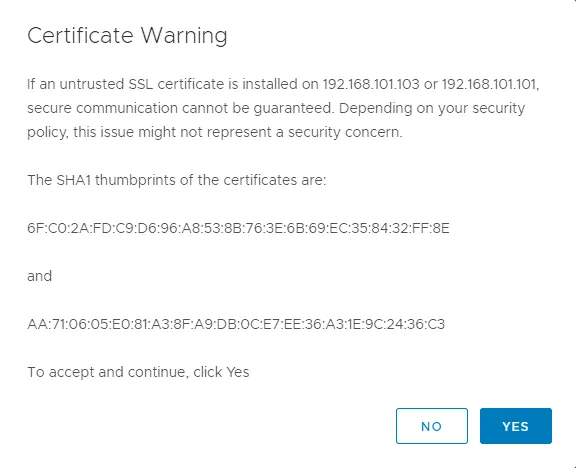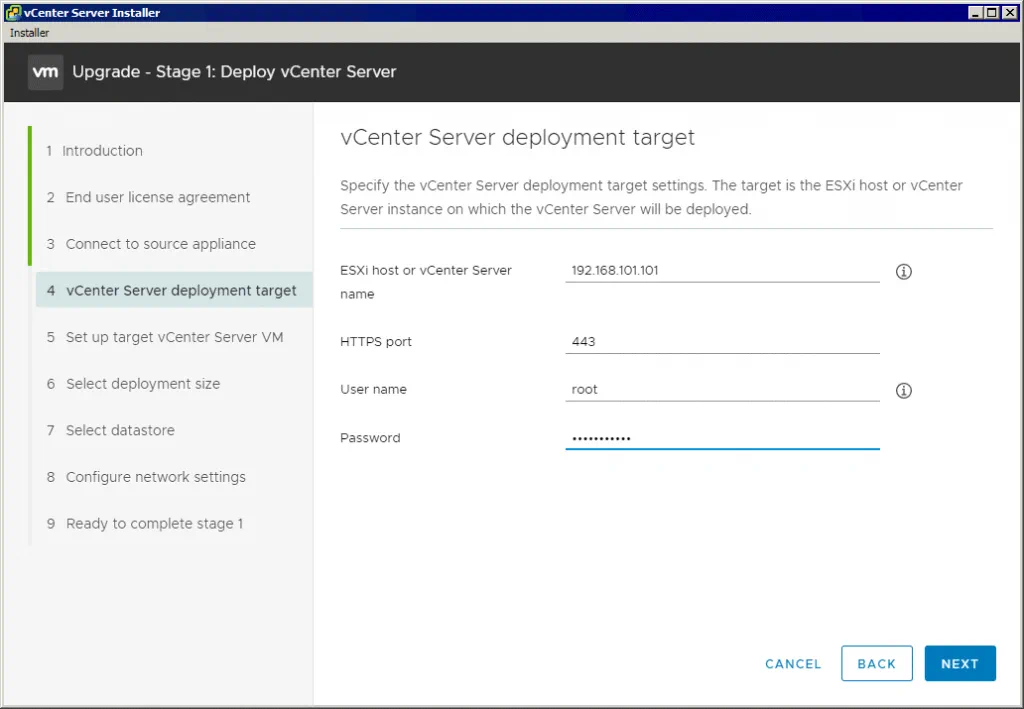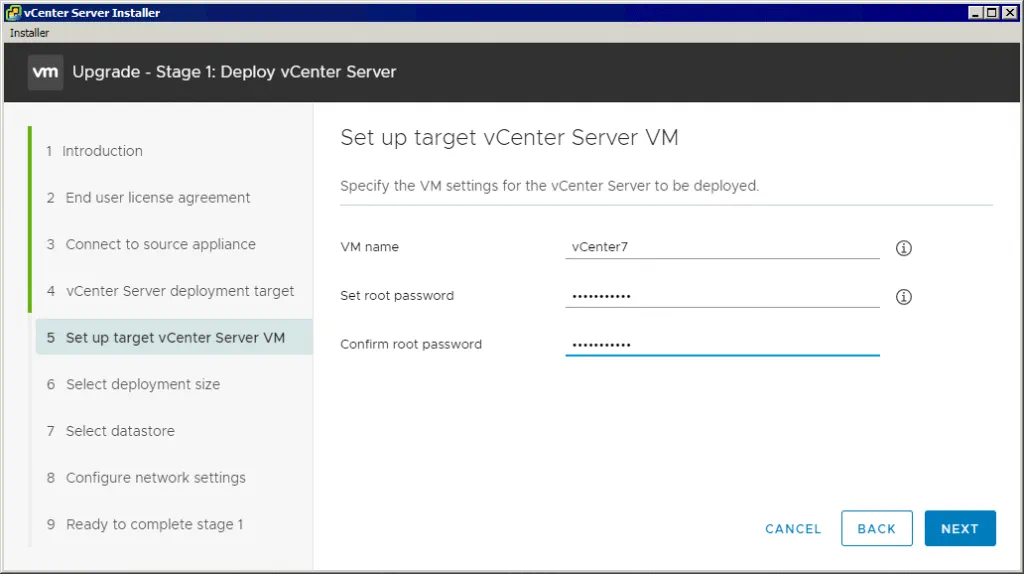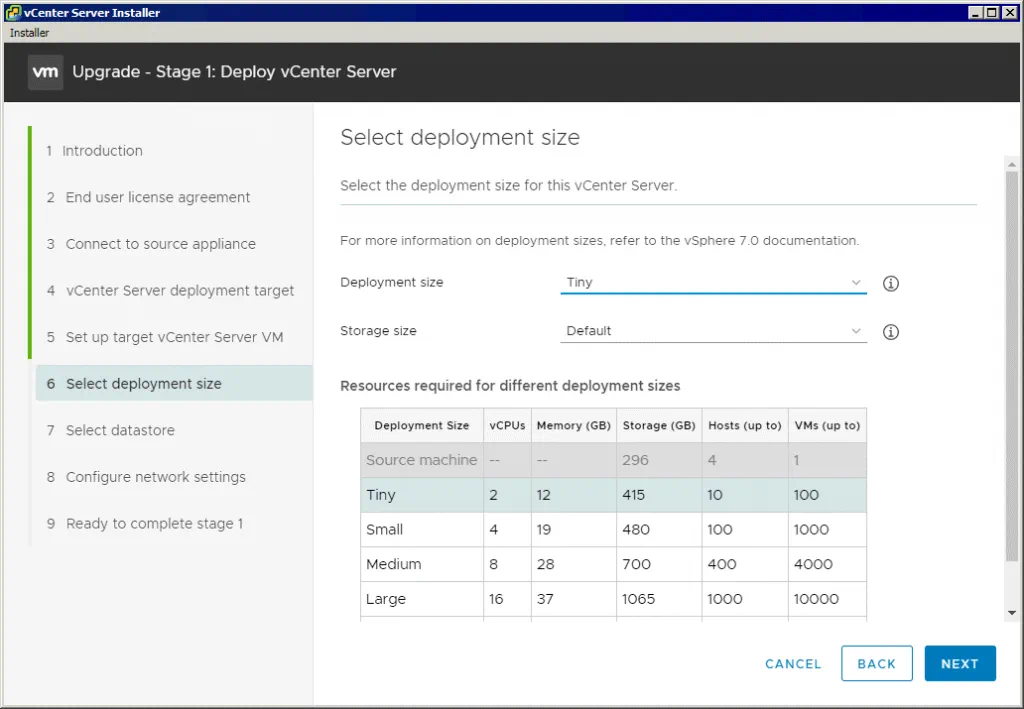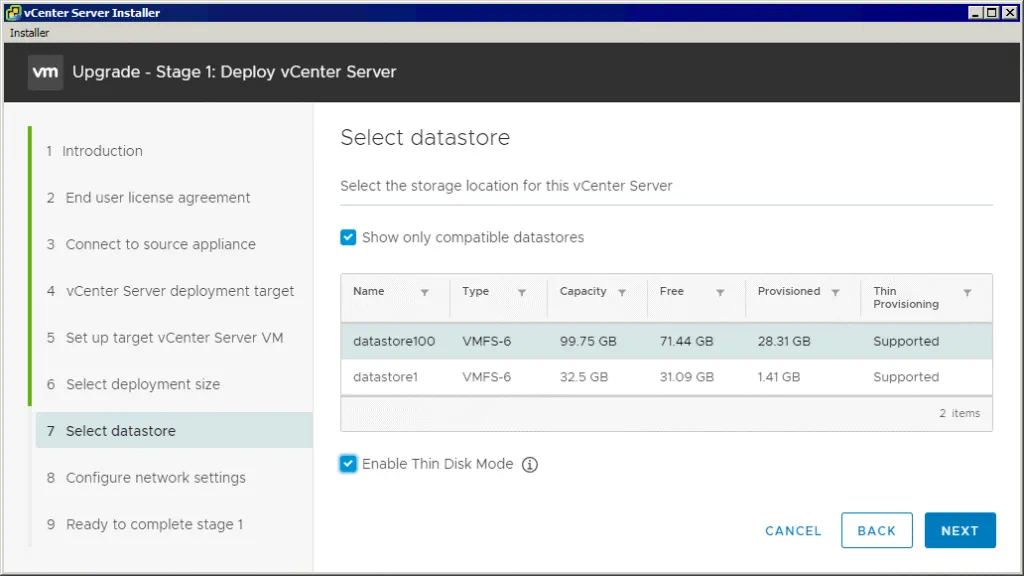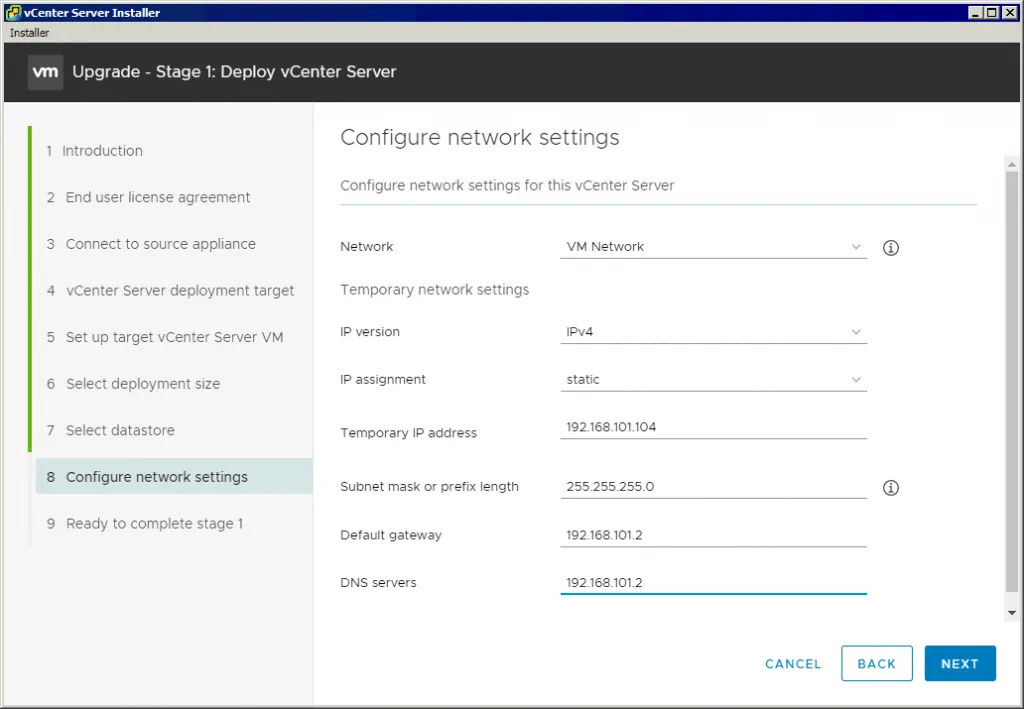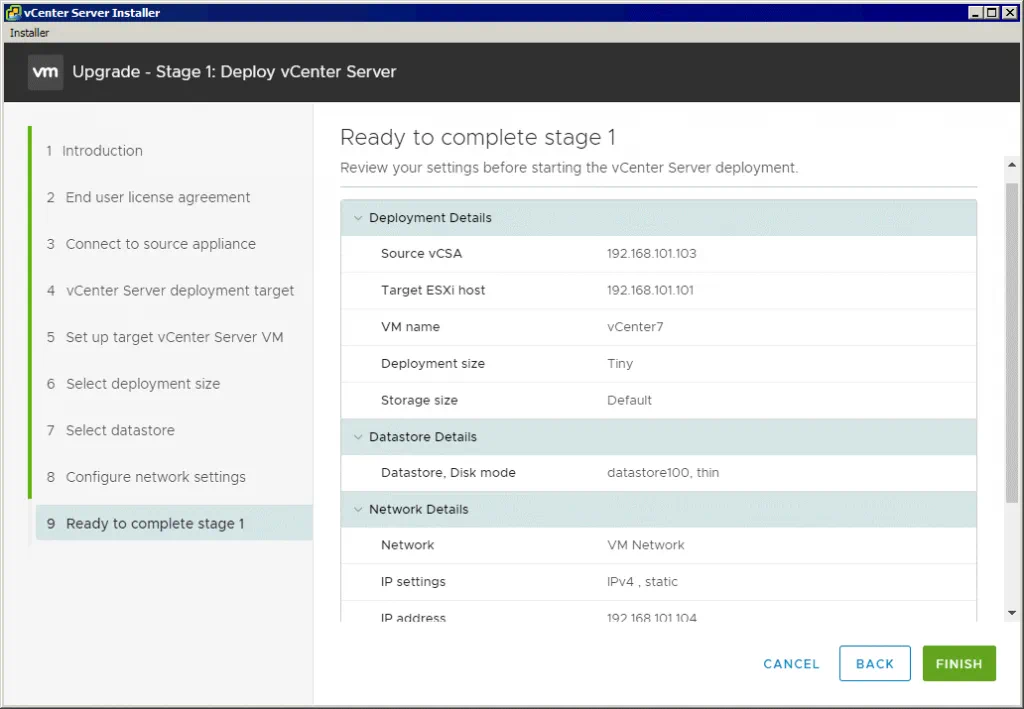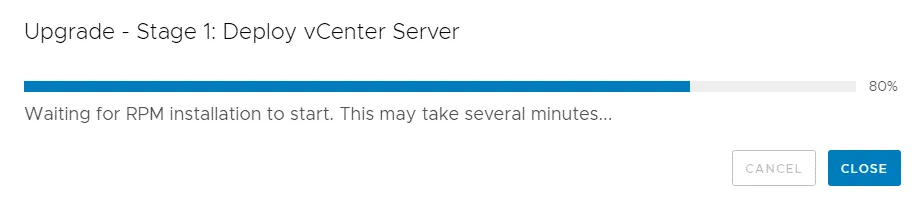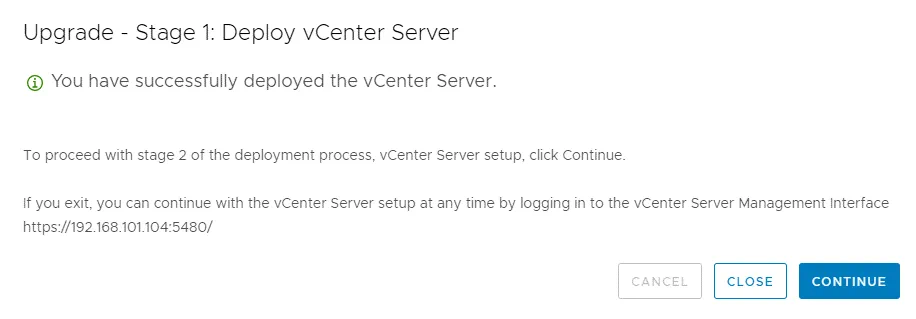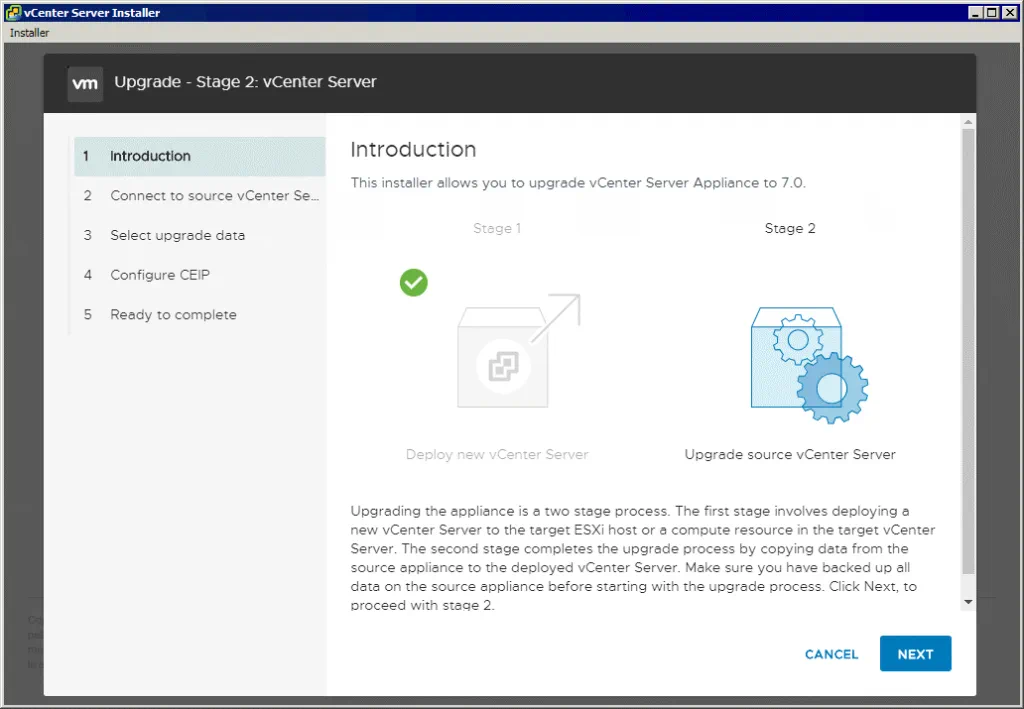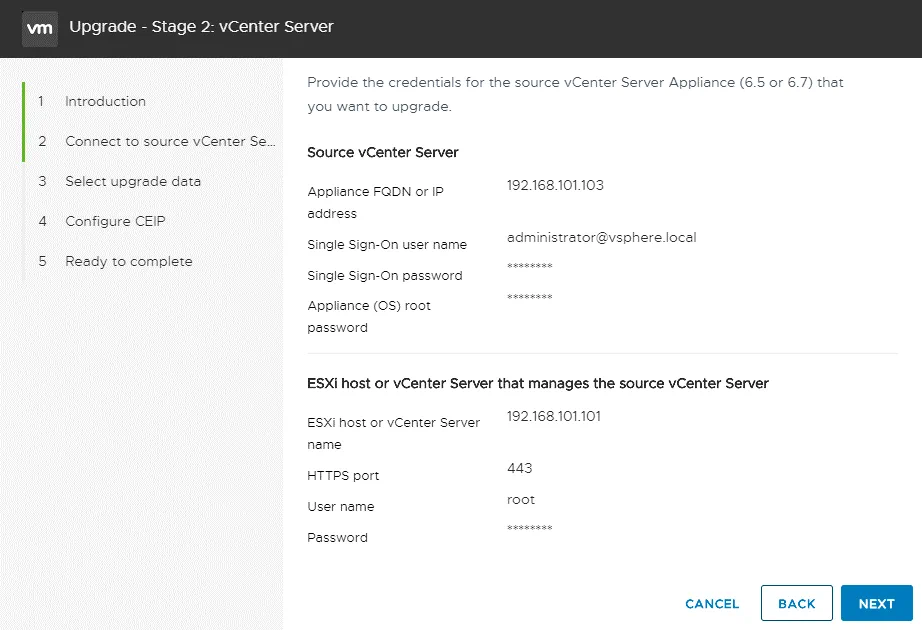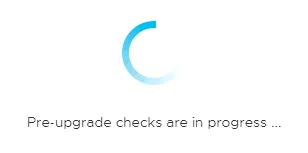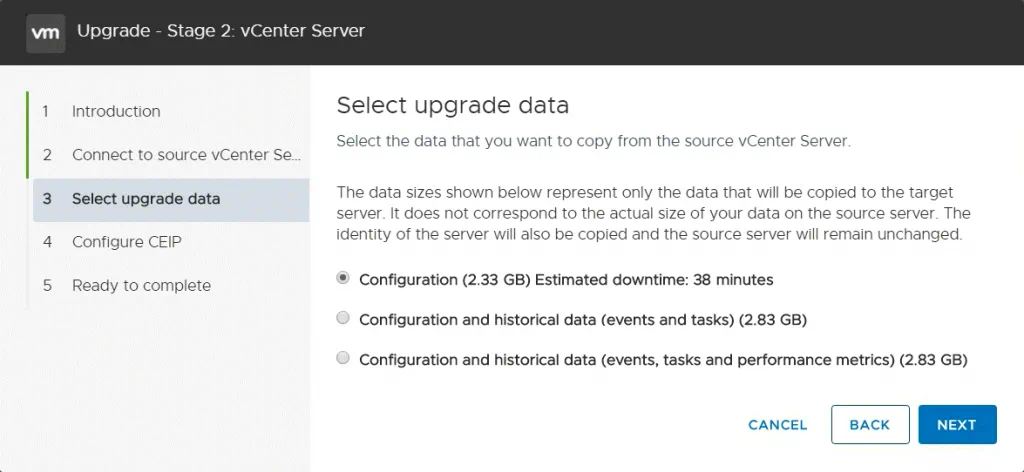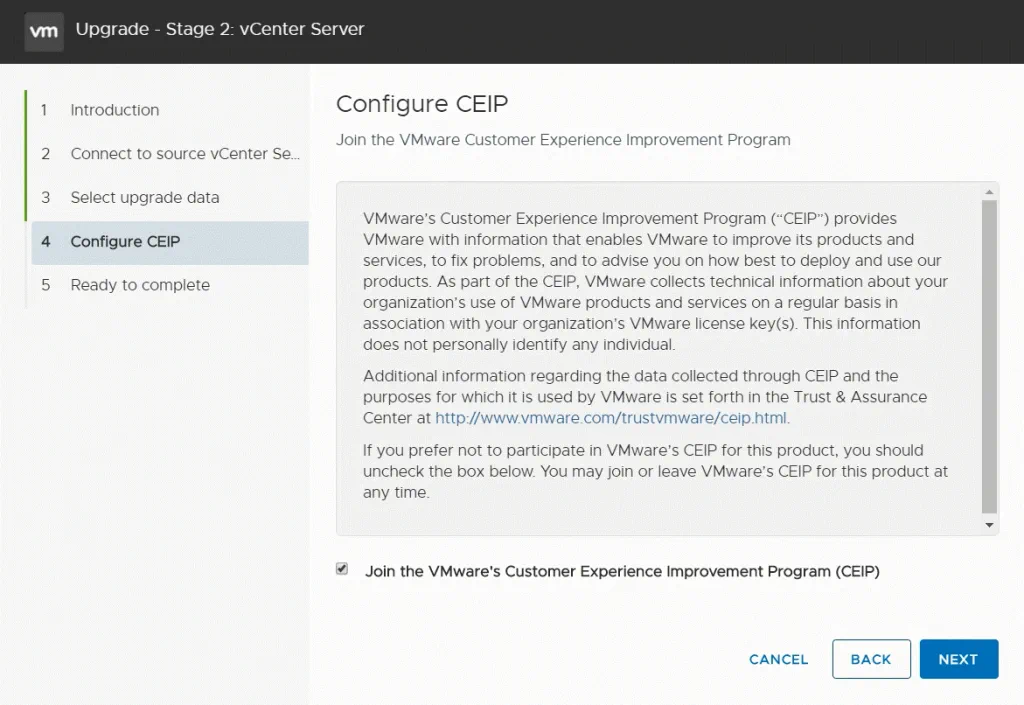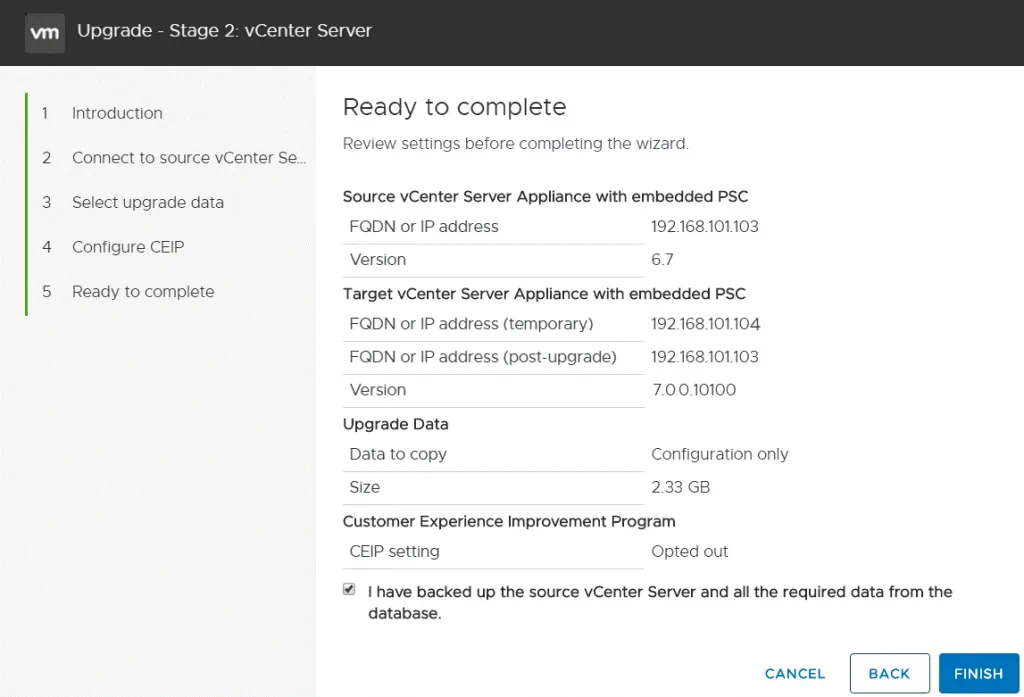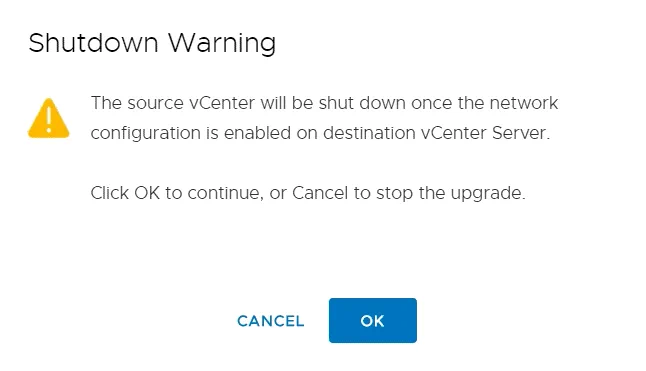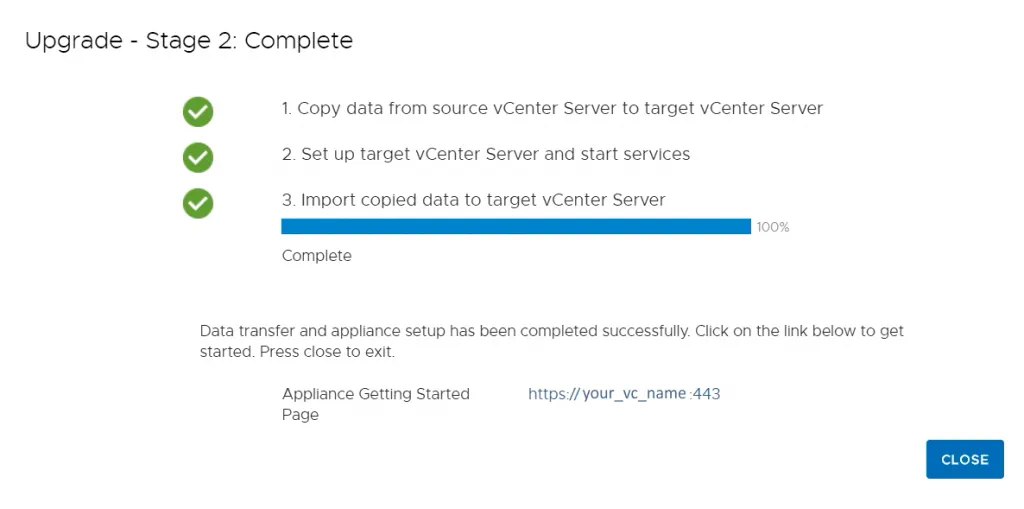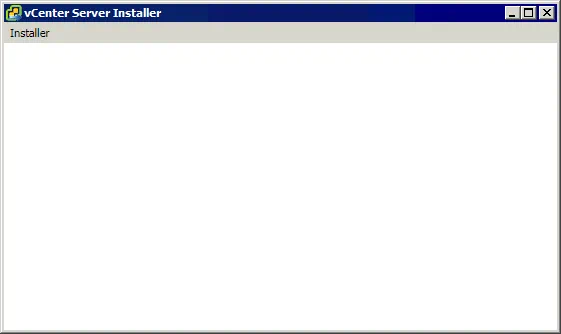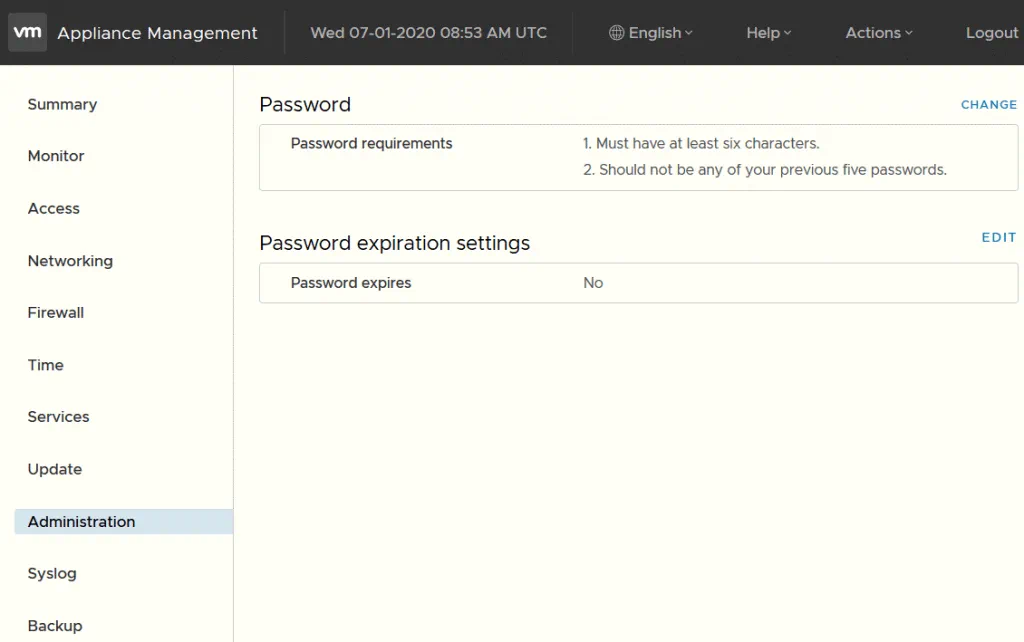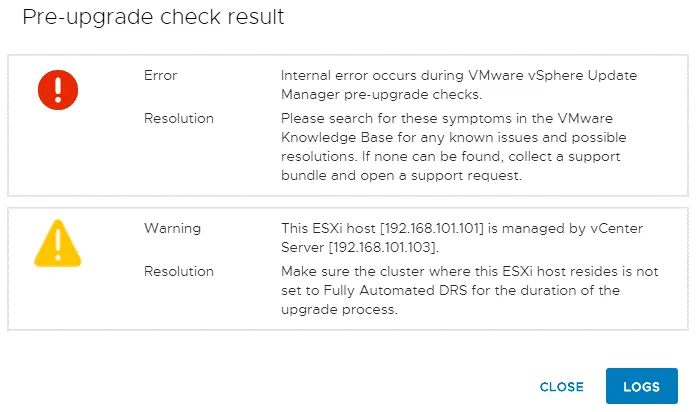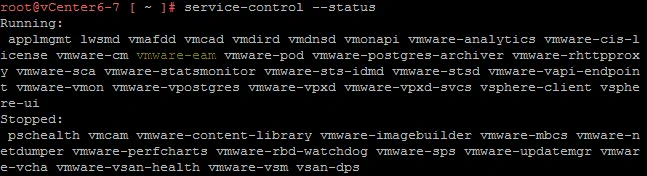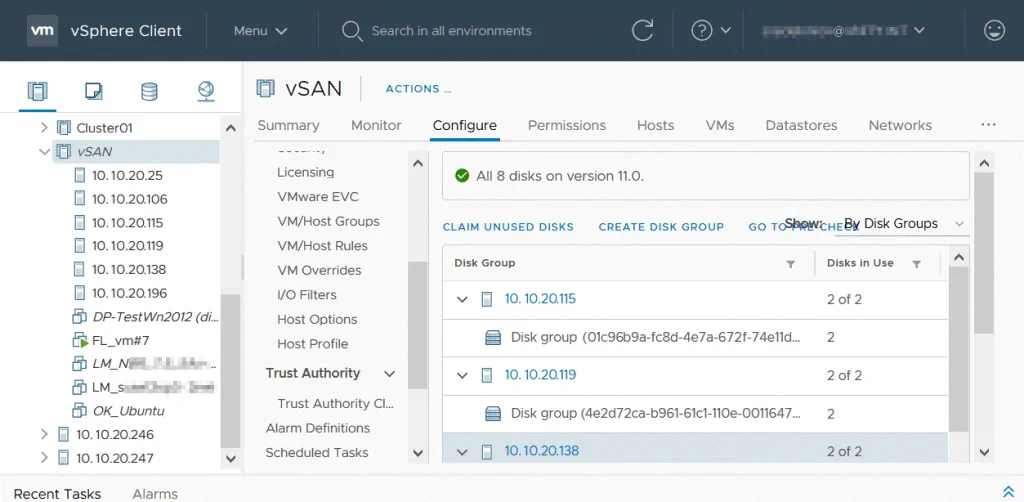منتج التجاوز الرئيسي لـ VMware قد تم “إعادة تصميمه” بشكل كبير لإصدار vSphere 7 . إذا قررت الترقية إلى الإصدار 7 من vSphere من vSphere 6.7 ، فيجب عليك أولاً الترقية إلى vCenter الذي هو المكون الرئيسي في vSphere المستخدم لإدارة مضيفي ESXi والمجموعات وآلات VM وغيرها من المكونات بشكل مركزي. لذلك ، قبل ترقية مضيفي ESXi و vSAN ، يجب عليك أولاً ترقية vCenter الخاص بك إلى الإصدار 7.
اقرأ لمعرفة الخطوات اللازمة للترقية من vSphere 6.7 إلى vSphere 7.0 بالإضافة إلى نصائح للترقية من الإصدارات الأقدم من 6.0.
المتطلبات والتوافق
توخ العلم أنه يمكنك ترقية vCenter 6.5 و vCenter 6.7 فقط مباشرة إلى vCenter 7.0. إذا استخدمت vCenter 6.0 أو الإصدارات الأقدم ، فضلاً اعتبر الترقية إلى vCenter 6.5 أو 6.7 وبعد ذلك فقط قم بالترقية إلى vCenter 7.0. كبديل ، يمكنك إجراء تثبيت نظيف لـ vCenter 7.0 وتكوين تلك الحالة من vCenter كما قمت بتكوين vCenter القديم الخاص بك. تحقق من التوافق مع ترقية خادم vCenter قبل الترقية إلى vCenter. يمكن لـ vCenter 7 إدارة ESXi 6.5 و ESXi 6.7 و ESXi 7.0 في نفس المجموعة.
لا يتم دعم تثبيت vCenter 7.0 على Windows. يمكن نشر VMware vCenter 7.0 فقط كـ vCenter Server Appliance (VCSA) وهو جهاز افتراضي يعمل على مضيف ESXi.
إذا كانت هناك مفاتيح تبديل افتراضية موزعة بإصدارات أقدم من v.6.5 والتي يتم إدارتها بواسطة خادم vCenter الخاص بك قبل الترقية، عليك ترقية المفاتيح التبديل الافتراضية الموزعة إلى v.6.5 أو أحدث. وإلا ستحصل على خطأ:
يحتوي خادم vCenter المصدر على نسخة من المفتاح التبديل الافتراضي الموزع بإصدار غير مدعوم.
قم بإيقاف تشغيل التسامح مع الأخطاء لآليات الآلات الظاهرية التي تستخدم هذه الميزة قبل ترقية vCenter. بعد الترقية، يمكنك تمكين التسامح مع الأخطاء مرة أخرى.
متطلبات ذاكرة VMware vCenter 7 أعلى قليلاً من متطلبات الذاكرة لـ vCenter 6.7. على سبيل المثال، تتطلب الحجم الصغير من التنفيذ 10 جيجابايت من الذاكرة لـ vCenter 6.7 و 12 جيجابايت لـ vCenter 7.
عملية الترقية
افتح VMware vSphere Client الخاص بك 6.5 أو 6.7 وتأكد من أن جميع متطلبات الترقية إلى vCenter 7 تم الوفاء بها. في حالتنا، سنقوم بترقية vCenter 6.7 إلى vCenter 7.
عناوين IP المستخدمة لمكونات vSphere في بيئة الاختبار الخاصة بنا:
vCenter 6.7: 192.168.101.103 (تستخدم جهاز VCenter Server Appliance)
مضيفو ESXi: 192.168.101.101، 192.168.101.205، 192.168.101.207، 192.168.101.208
الشبكة: 192.168.101.0/24
بوابة وملقم DNS: 192.168.101.2
قم بتنزيل صورة التثبيت ISO لـ vCenter 7 من موقع VMware إذا لم تكن قد قمت بتنزيل هذه الصورة بعد.
اسم صورة التثبيت هو VMware-VCSA-all-7.0.0-16189094.iso في حالتنا. قم بتركيب صورة ISO على محرك أقراص DVD افتراضي أو استخرج الملفات من صورة ISO إلى دليل مخصص. بعد تركيب صورة ISO على محرك أقراص افتراضي (على سبيل المثال، U:), انتقل إلى الدليل U:\vcsa-ui-installer\win32\ وشغل installer.exe إذا كنت تستخدم نظام Windows على جهاز الكمبيوتر الخاص بك. إذا كنت تستخدم نظام Linux، انتقل إلى vcsa-ui-installer/lin64/ وشغل ./installer.
A standalone installer application is executed and provides four options.
تثبيت – قم بتثبيت نسخة جديدة من vCenter 7 (من البداية).
ترقية – قم بترقية جهاز خادم vCenter الحالي الذي يعتمد على نظام تشغيل شبيه بـ Linux مثل Photon OS.
هجرة – قم بالهجرة من vCenter المثبت على نظام Windows إلى vCenter Server Appliance 7.0.
استعادة – قم بإعادة تثبيت vCenter من نسخة احتياطية موجودة بالفعل.
انقر على ترقية وقم بترقية vCenter (VCSA) إلى vCenter 7.
يفتح معالج نشر خادم vCenter. يتكون عملية الترقية من مرحلتين تمامًا كما هو الحال في عملية التثبيت لنسخة جديدة من vCenter.
المرحلة 1
1. مقدمة. اقرأ المعلومات حول الترقية إلى vCenter 7 ولاحظ أن vCenter 7 يأتي مع وحدة تحكم في الخدمات المضمنة فقط. انقر التالي في كل خطوة من المعالج للمتابعة.
2. اتفاقية ترخيص المستخدم النهائي. اقرأ اتفاقية الترخيص (EULA) وحدد مربع الاختيار لقبول EULA.
3. الاتصال بجهاز الأصل. أدخل عنوان IP للمصدر (الحالي) vCenter Server Appliance (192.168.101.103 في هذه الحالة) وحدد منفذ HTTPS للجهاز (443 افتراضيًا). انقر الاتصال بالمصدر.
لقد تم الاتصال بجهاز الخادم vCenter الحالي بنجاح. قدم التفاصيل لجهاز الخادم vCenter الذي ترغب في ترقيته.
اسم مستخدم SSO: [email protected]
كلمة مرور SSO: أدخل كلمة المرور لـ [email protected]
كلمة مرور جذر الجهاز (نظام التشغيل): أدخل كلمة المرور لحساب root على نظام التشغيل Photon OS الذي يعمل عليه VCSA.
مضيف ESXi أو خادم vCenter الذي يدير جهاز الأصل
اسم مضيف ESXi أو خادم vCenter: 192.168.101.101 (ندخل عنوان IP لمضيف ESXi الذي يوجد عليه VCSA).
منفذ HTTPS: 443
اسم المستخدم: root (اسم المستخدم لمضيف ESXi الذي يعمل عليه VCSA الحالي (المصدر))
كلمة المرور: أدخل كلمة المرور لحساب root لمضيف ESXi
عند ظهور تحذير الشهادة، اضغط نعم للمتابعة.
إذا أدخلت بيانات الاعتماد الصحيحة في الخطوة الثالثة من المعالج، ستظهر الخطوة التالية.
4. الهدف من نشر خادم vCenter. حدد إعدادات الهدف من نشر خادم vCenter. أدخل عنوان IP لمضيف ESXi الذي ترغب في تشغيل vCenter 7 عليه بعد الترقية، ورقم المنفذ واعتمادات root لهذا المضيف ESXi.
مضيف ESXi أو خادم vCenter: 192.168.101.101
منفذ HTTPS: 443
اسم المستخدم: root
كلمة المرور: ********
5. إعداد خادم vCenter VM الهدف. حدد إعدادات الآلة الظاهرية لخادم vCenter التي سيتم نشرها.
اسم الآلة الظاهرية: vCenter7 (يرجى اختيار اسم يختلف عن اسم آلة vCenter الحالية).
تعيين كلمة مرور root: ******** (أدخل كلمة مرور لمستخدم root لآلة vCenter Server Appliance التي ستعمل على نظام Photon OS المبني على Linux).
تأكيد كلمة مرور root: ******** (قم بتأكيد كلمة المرور).
6. حدد حجم النشر. حدد حجم النشر الخاص بـ vCenter 7. يمكنك اختيار نفس الحجم المستخدم في مثيل vCenter الحالي الذي ترغب في ترقيته. كما نستخدم vCenter لإدارة بيئة صغيرة في هذا المثال، نختار Tiny في خيارات حجم النشر.
7. حدد مخزن البيانات. حدد مخزن البيانات الذي يحتوي على مساحة حرة كافية على مضيف ESXi المستهدف. حدد مربع الاختيار تمكين وضع القرص الرفيع لاستخدام التخطيط الرفيع لأقراص الافتراضية لـ VCSA.
8. تكوين إعدادات الشبكة. قم بتعريف إعدادات الشبكة لجهاز vCenter Server Appliance 7.0. بعد الانتهاء من عملية ترقية vCenter ، سيتم تطبيق إعدادات الشبكة لنسخة vCenter 6.x الحالية على vCenter 7.
الشبكة: شبكة الآلة الظاهرية (حدد شبكة ترغب في الاتصال بجهاز vCenter 7 VM من خلالها باستخدام مفتاح افتراضي مناسب).
إعدادات الشبكة المؤقتة
إصدار IP: IPv4
تعيين IP: ثابت
عنوان IP المؤقت: 192.168.101.104 (سيتم نشر جهاز vCenter 7 VM جديد أثناء عملية ترقية vCenter وسيتم استخدام عنوان IP مؤقت لهذا الجهاز حتى يتم الانتهاء من عملية الترقية ولا يتم استخدام جهاز vCenter 6 VM).
قناع الشبكة أو طول البادئة: 255.255.255.0 (/24 هو ما يعادل هذه القيمة)
البوابة الافتراضية: 192.168.101.2
خوادم DNS: 192.168.101.2
9. جاهز لإكمال المرحلة 1. قم بمراجعة الإعدادات قبل بدء نشر خادم vCenter. إذا كان كل شيء صحيحًا ، انقر فوق إنهاء.
يتم بدء عملية نشر vCenter 7 (المرحلة 1). انتظر حتى انتهاء عملية التثبيت. لاحظ أنه يجب عدم تقاطع هذه العملية لأنه لا يمكن استئناف التثبيت بعد التقاطع. كن صبورًا لأنه قد يستغرق بعض الوقت.
عند الانتهاء من المرحلة 1، يتم عرض الرسالة المناسبة:
لقد نجحت في نشر خادم vCenter.
تذكر الرابط الذي يمكن استخدامه لمتابعة التثبيت وتشغيل المرحلة 2. يتكون الرابط من عنوان الآي بي المؤقت الذي قمت بتعيينه من قبل والمنفذ المستخدم، وهو 5480.
http://192.168.101.104:5480
يتم استخدام روابط مماثلة لأداء التكوين الأساسي لـ VCSA بعد الانتهاء من الترقية/التثبيت. انقر فوق متابعة وانتقل إلى المرحلة 2.
المرحلة 2
يتم فتح معالج ترقية خادم vCenter للمرحلة 2.
1. المقدمة. اقرأ التعليقات حول المرحلة الثانية. اضغط على التالي في كل خطوة من المعالج للمتابعة.
2. الاتصال بخادم vCenter المصدر. قم بمراجعة الإعدادات التي قمت بتعيينها في المرحلة الأولى لترقية vCenter 7.
تتم فحوصات ما قبل الترقية. انتظر حتى انتهاء هذه الفحوصات.
إذا كانت هناك تحذيرات غير حرجة، يمكنك تخطيها.
3. تحديد بيانات الترقية. حدد الخيار الأول لنسخ التكوين من خادم vCenter المصدر.
4. تكوين CEIP (برنامج تحسين تجربة العملاء). يمكنك ترك خانة الاختيار غير محددة إذا كنت لا ترغب في إرسال الإحصاءات والمعلومات الأخرى حول استخدام vSphere إلى VMware.
5. جاهز للإكمال. قم بالتحقق من الإعدادات الخاصة بك وانقر فوق إنهاء لإكمال المرحلة 2.
سيكون هناك انقطاع في الخدمة حتى يتم تكوين vCenter 7 الجديد وتأسيس اتصال بالشبكة.
انتظر حتى يتم نسخ جميع البيانات اللازمة إلى vCenter 7. إذا انتهت عملية الترقية إلى vCenter 7 بنجاح، سترى رابط بدء استخدام جهاز vCenter 7 الافتراضي الذي يحتوي على اسم DNS الخاص بـ VCSA الخاص بك والمنفذ 443 (إذا اخترت هذا المنفذ افتراضيًا).
أدخل الرقم التسلسلي لتنشيط ترخيص vCenter 7. مفاتيح الترخيص من vCenter 6 غير متوافقة مع vCenter 7.
المشاكل التي قد تحدث
ليس كل محاولة لترقية vCenter تكتمل بدون مشاكل. قد تواجه مشاكل عند ترقية vCenter إلى vCenter 7. دعنا نلقي نظرة على بعض المشاكل الشائعة ونعرف كيفية إصلاح الأخطاء أثناء عملية ترقية vCenter.
يفتح مثبت VCSA نافذة بيضاء فارغة
تفتح النافذة البيضاء لمثبت خادم vCenter Server Appliance (VCSA) عند تشغيل تطبيق مثبت VCSA في نظام التشغيل Windows. لا يمكنك اختيار أي خيارات. قد تحدث هذه المشكلة عند تشغيل المثبت عدة مرات على نفس الكمبيوتر.
الحل المحتمل
انتقل إلى الدليل المستخدم بواسطة مثبت VCSA:
C:\Users\user_name\AppData\Roaming\installer
عندما user_name هو اسم حساب المستخدم الخاص بك في نظام Windows الذي تشغل منه مثبت VCSA.
قم بحذف الدليل المثبت المذكور أعلاه.
قم بتشغيل مثبت VCSA مرة أخرى. ينبغي أن يعمل المثبت ويعرض عناصر الواجهة بشكل صحيح.
انتهت صلاحية كلمة مرور المستخدم الجذر
انتهت صلاحية كلمة مرور المستخدم الجذر على VCSA الذي يجب تحديثه. تدخل كلمة مرور root للاتصال بـ VCSA، لكن الكلمة المرورية غير صالحة ولا يمكنك الاتصال. بشكل افتراضي، تنتهي صلاحية كلمة مرور root بعد 90 يومًا.
الحل المحتمل
الاتصال بـ vCenter Server Appliance عبر SSH أو فتح واجهة سطر الأوامر مباشرة على VCSA.
افتح الشل:
الأمر> shell
يمكنك التحقق من الحالة الحالية لكلمة مرور root:
chage -l root
قم بتغيير كلمة مرور root:
passwd
أدخل كلمة مرور جديدة.
قم بتعطيل انتهاء الصلاحية لكلمات المرور لتجنب هذه المشكلة في المستقبل.
الطريقة الأولى هي إدخال الأمر:
chage -M -1 root
الطريقة الثانية هي استخدام واجهة الويب في VCSA.
https://اسم_VCSA_أو_عنوان_IP_الخاص_بك:5480
قم بتسجيل الدخول إلى واجهة الويب في VCSA باستخدام كلمة مرور جديدة لـ root.
في الجزء الأيسر، انقر على الإدارة.
في قسم إعدادات انتهاء صلاحية كلمة المرور من صفحة الإدارة، حدد الخيار المطلوب.
تنتهي صلاحية كلمة مرور الجذر: لا
تحقق من إعدادات انتهاء الصلاحية لمستخدم الجذر في واجهة سطر الأوامر لـ VCSA:
passwd -s root
أو
chage -l root
فشل فحص ما قبل الترقية في المرحلة 2
يحدث هذا الخطأ في المرحلة الثانية عندما تكاد عملية الترقية تكون قد انتهت.
نتيجة فحص ما قبل الترقية:
حدث خطأ داخلي أثناء فحوصات الترقية الما قبلية لمدير تحديث VMware vSphere.
الحل المحتمل.
قم بتسجيل الدخول إلى جهاز خادم vCenter المصدر (نظام Photon OS) عبر SSH وافتح الواجهة الطرفية (المعروفة أيضًا باسم الطرفية أو واجهة Linux).
تحقق من حالة الخدمات:
service-control –status
تأكد من أن vmware-eam (مدير وكيل VMware ESX) يعمل.
انتقل إلى دليل vmware-eam:
cd /etc/vmware-eam
انسخ ملف eam.properties لنسخ احتياطية من هذا الملف:
cp eam.properties eam.properties.bak
تحقق من محتويات ملف sca.hostid:
cat /etc/vmware/install-defaults/sca.hostid
احتفظ بالمعرف الذي يظهر بعد تشغيل الأمر. في حالتنا، القيمة هي:
0b094c28-f5c2-4a61-8a90-7460ea7e5453
قم بتحرير ملف eam.properties:
vim eam.properties
إذا كان ملفك فارغًا أو شبه فارغًا على جهاز vCenter Server Appliance المصدري، قم بإضافة النص إلى الملف:
انظر fix.txt
قم بتغيير hostid إلى قيمة hostid الخاصة بك وقم بتغيير عنوان IP أو FQDN (Fully Qualified Domain Name) لـ vCenter Server الخاص بك وفقًا لذلك.
قم بتعيين الأذونات للملف:
chmod 0644 eam.properties
ابدأ خدمة EAM باستخدام الأمر:
service-control –start vmware-eam
يمكنك حذف ملف eam.properties.bak.
إذا لم تساعدك هذه التكوينات في حل المشكلة، قم بإجراء تثبيت جديد لـ vCenter 7 بدلاً من إجراء ترقية إلى vCenter 7 من الإصدارات السابقة.
كيفية ترقية VMware vSAN إلى الإصدار 7.0
يوفر VMware vSAN 7 ميزات جديدة مفيدة وكفاءة محسنة وتحسينات لعمليات الإعدادات المتقدمة للـ 2-node stretched clusters. دعنا نتعرف على كيفية ترقية VMware vSAN إلى الإصدار 7.
متطلبات VMware vSAN 7
قبل ترقية vSAN إلى الإصدار 7.0 يجب أن تتعرف على متطلبات vSAN. أهم المتطلبات هي ترقية vCenter إلى vCenter 7 وترقية ESXi إلى ESXi 7 على جميع الخوادم المستخدمة في مجموعة vSAN. بعد الترقية إلى vCenter 7 و ESXi 7 (على جميع خوادم vSphere المستخدمة لمجموعة vSAN) يمكنك القيام بترقية إلى vSAN 7.
يتطلب تنفيذ vSAN 7 القياسي ثلاثة خوادم ESXi (يمكنك استخدام أكثر من ثلاثة خوادم). يمكنك استخدام خادمي ESXi في مجموعة vSAN للنشر في المكتب البعيد / المكتب الفرعي.
ترقية إلى VMware vSAN 7
لترقية vSAN ، يجب عليك ترقية إصدار القرص vSAN ، لأن المكونات الأخرى مدمجة في ESXi 7 وتم ترقية ESXi عند قيامك بترقية خوادم ESXi.
افتح VMware vSphere Client 7 وقم بتسجيل الدخول إلى vCenter 7. تأكد من أن جميع خوادم ESXi في مجموعة موجودة تم ترقيتها إلى ESXi 7.0.
أجرِ فحصًا تمهيديًا للترقية. من أجل القيام بذلك ، انتقل إلى المضيف والمجموعات ، انقر فوق اسم مجموعة vSAN الخاصة بك ، حدد علامة التبويب التكوين. في القسم vSAN ، حدد إدارة الأقراص وانقر فوق فحص مسبق للترقية (في الزاوية اليمنى العلوية).
يُوصى بأن تقوم بنسخ احتياطي للآلات الافتراضية والبيانات الأخرى الموجودة على تخزين vSAN قبل بدء ترقية VMware vSAN. استخدم NAKIVO Backup & Replication لأداء نسخ احتياطي لـ vSphere.
إذا تم الانتهاء بنجاح من الفحص الأولي وكانت حالته جاهز للترقية، يمكنك بدء عملية ترقية VMware vSAN. انقر على زر الترقية في الزاوية اليمنى العلوية (بالقرب من زر فحص الترقية الأولي.
عملية ترقية VMware vSAN تستغرق وقتًا طويلاً. لن تتمكن من إضافة مضيفين قديمين (مضيفي ESXi الذين تكون نسختهم أقدم من 7.0) إلى مجموعة vSAN 7. يتم ترقية مجموعة الأقراص واحدة تلو الأخرى. انتظر حتى تنتهي عملية ترقية VMware vSAN. عند الانتهاء من ترقية VMware vSAN 7، سترى الرسالة: جميع الأقراص على الإصدار 11.0.
خدمات الملفات الأصلية مثل NFS v.3.1 و 4.1 متاحة لـ vSAN بعد الترقية إلى VMware vSAN 7.
الاستنتاج
الترقية إلى vCenter 7 ليست عملية صعبة، ولكنها تتطلب اهتمامًا ووقتًا. تتكون عملية الترقية من مرحلتين. خلال المرحلة الأولى، يتم نشر نسخة جديدة من جهاز vCenter Server Appliance 7.0 على مضيف ESXi. خلال المرحلة الثانية، يتم نقل التكوين من vCenter 6 إلى vCenter 7. ثم يتم فصل vCenter 6.x. يمكن تنفيذ ترقية VMware vSAN بعد ترقية vCenter وجميع مضيفي ESXi في مجموعة vSAN إلى الإصدار 7.0. إذا كانت الترقية ناجحة، ستحصل على مزايا استخدام vSphere 7.
Source:
https://www.nakivo.com/blog/how-to-upgrade-to-vmware-vcenter-7-and-vsan-7/